ppt2010页码怎么设置从第二页开始
发布时间:2017-06-14 21:02
相关话题
前面我们知道了怎么在PowerPoint2013中给幻灯片添加默认格式的页码,是只有一个数字的那种,那如果我们需要的是那种加上了总页数的页码,怎么在ppt2013中第二页设置页码呢?下面小编就为你提供ppt2013如何设置页码的方法啦!
ppt2010页码从第二页开始设置方法
启动电脑,打开PPT软件。
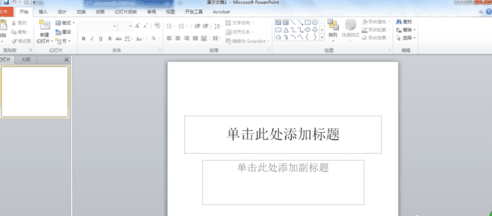
在幻灯片左侧区域点击右键,新建几张PPT,方便加了页码后测试。
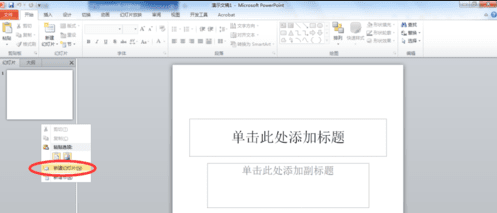
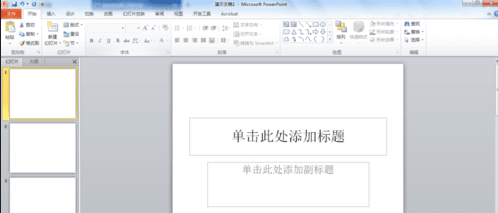
点击工具栏上的【插入】菜单,然后点击其中的【幻灯片编号】选项。
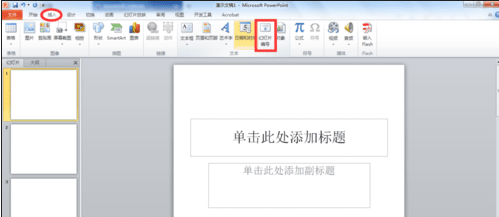
在弹出的【页眉和页脚】界面勾选【幻灯片编号】和【标题幻灯片中不显示】选项。然后点击【全部应用】按钮。
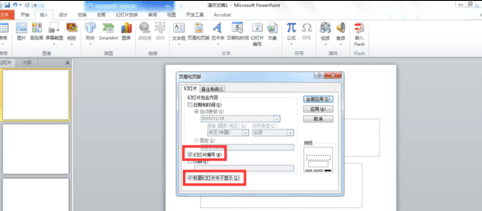
设置完成后,第一页为标题页没有显示编号,第二页开始显示编号,从编号2开始显示。
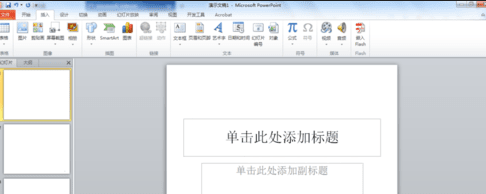
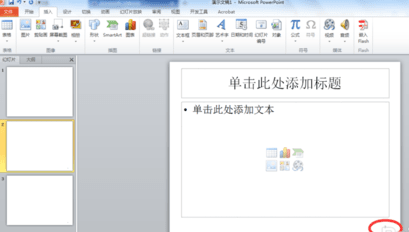

ppt2010页码怎么设置从第二页开始的评论条评论